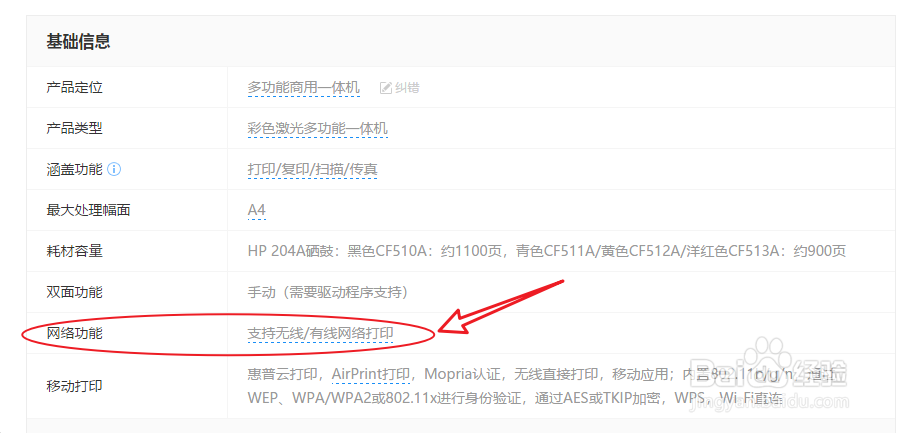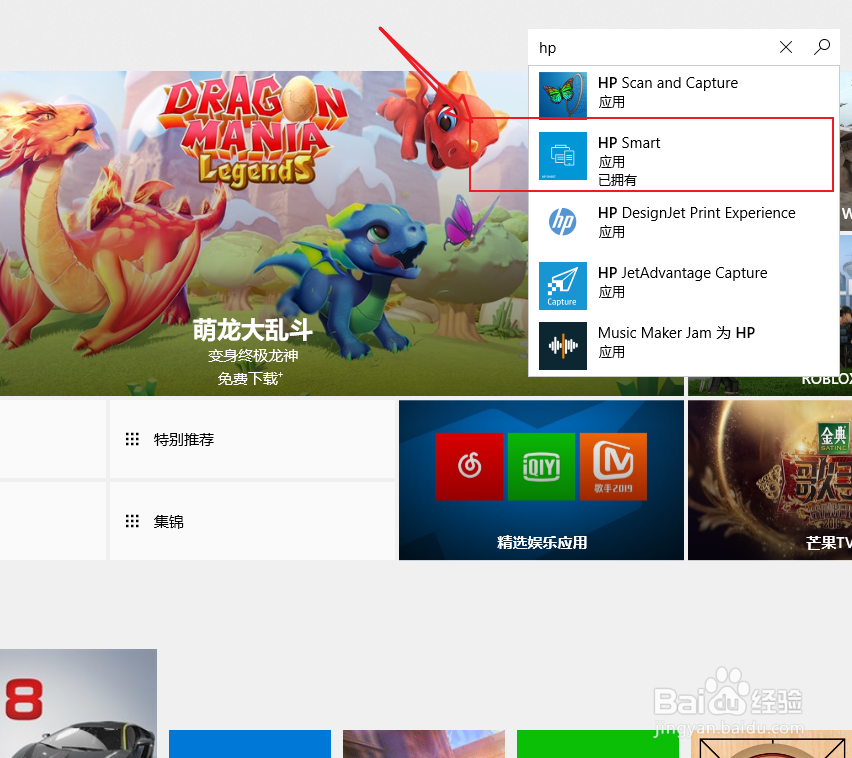1、首先需要了解的是该型号打印机的基本参数,其中最重要的一点---要确定该机是否支持无线打印,之后才能进行下一步。如图,为该机的基本参数。
2、此步进行路由器,网络的设置。先要确定路由器是否支持WPS 按钮连接类型,注意这很关键。通常该按钮在路由器的后方,如图所示。
3、一般路由器都带有此按钮,只要确定有就行。然后我们需要将电脑连接无线网络,以便后续进行设置,确保电脑和打印机在同一个局域网下。
4、此步在电脑上安装打印机驱动,若您的电脑系统是win10,操作会简单一些,直接在应用商店搜索下载,hp smart 安装即可。若您的电脑系统为win7,则需要到品牌官网下载,该型号的驱动进行安装。
5、这一步进行打印机设置:首先在打印机控制面板上,按住无线按钮,无线指示灯开始闪烁,便松开,两分钟之内,按下即松开路由器上的wps按钮,当连接成功后,打印机上的指示灯将常亮不在闪烁。
6、上一步,成功将打印机连接到局域网后,将进行下一步:打开电脑,运行刚才安装的软件,这里以win10系统为例,进行添加打印机即可。对于win7,则需要一步步按着软件向导进行添加打印机。
7、设置完成后,我们需要进行试验是否成功连接,任意打开word或PDF或图片,按ctrl+P,即可对打印进行设置,点击打印就可以开始上传打印了。